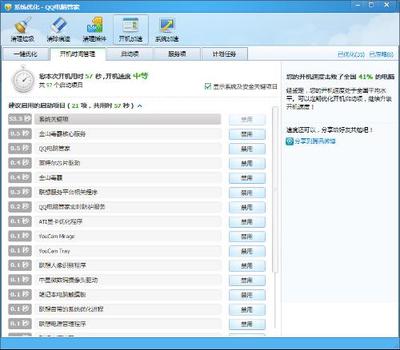在百度知道中,知友提出问题:
64位的window7系统如何安装32位的CAD软件?
下面图文阐述在64位的系统中安装32位软件的方法,供有需要的朋友们参考。
如何在64位的系统中安装32位软件?――工具/原料硬件:计算机操作系统:Windows8(X64)、Windows7(X64)如何在64位的系统中安装32位软件?――方法/步骤
如何在64位的系统中安装32位软件? 1、
在64位的系统中安装32位软件的方法
不管是Windows8(X64)还是Windows7(X64),安装32位软件的方法是相同的,下面以Windows8(X64)系统安装32位软件“美图秀秀”为例,说明在64位的系统中安装32位软件的方法。
步骤:
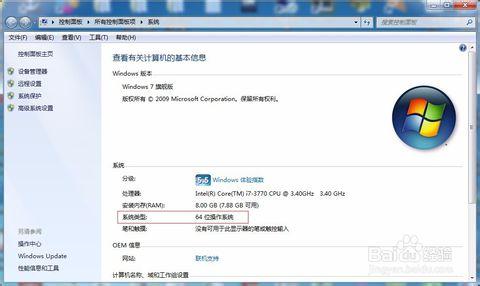
我们左键双击:美图秀秀软件的安装图标;
如何在64位的系统中安装32位软件? 2、
在打开的软件安装对话窗口,左键点击:立即安装美图秀秀;
如何在64位的系统中安装32位软件?_64位操作系统安装
如何在64位的系统中安装32位软件? 3、
在64位系统中安装32位软件的关键:
在选择软件的安装途径时,32位软件不管安装到哪个磁盘,都要选择:
X:(X为磁盘符号)/Program Files(X86)文件夹(X86就是我们一般用的32位);
如何在64位的系统中安装32位软件? 4、
正在安装32位美图秀秀;
如何在64位的系统中安装32位软件? 5、
安装完成;
如何在64位的系统中安装32位软件?_64位操作系统安装
如何在64位的系统中安装32位软件? 6、
安装的美图秀秀可以正常使用。
如何在64位的系统中安装32位软件? 7、
总之,在64位系统中安装32位软件的关键是选择软件的安装途径,一定要安装到X:(X为磁盘符号)/Program Files(X86)文件夹中。
如何在64位的系统中安装32位软件?――注意事项如果有用,请【投票】 如果需要,请点【收藏】 如要交流,请点【关注】 谢谢【评论】
 爱华网
爱华网